Podczas pracy z plikami programu Excel, w których znajduje się dużo danych, często może zajść potrzeba zmiany układu arkuszy w obrębie danego skoroszytu, np. tak aby wyświetlały się w kolejności alfabetycznej. Poniżej znajduje się lista czynności, które należy wykonać, aby zmienić układ arkuszy lub je skopiować (poznaj inne sposoby kopiowania danych – TUTAJ).
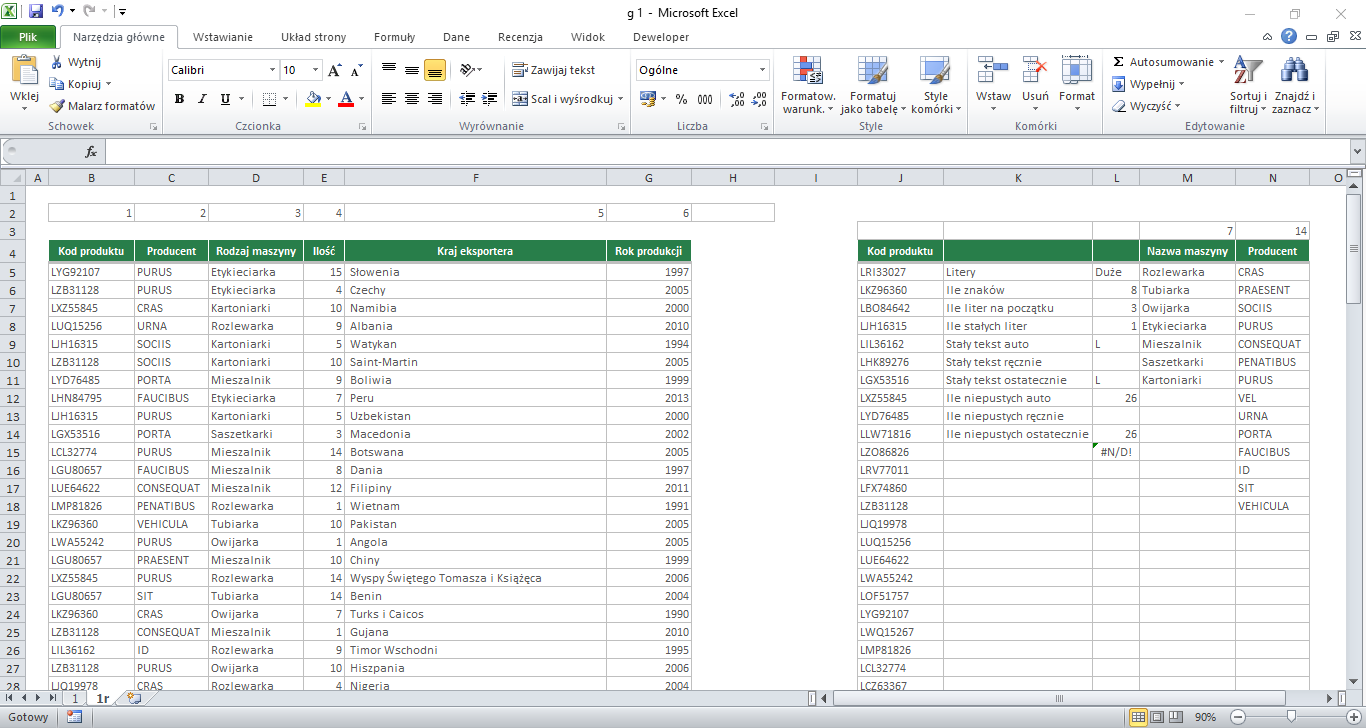
Jak skopiować lub przenieść arkusz?
- Zaznacz arkusz lub arkusze, które chcesz przenieść lub skopiować. Jeżeli potrzebujesz przenieść lub skopiować więcej niż jeden arkusz, naciśnij i przytrzymaj klawisz Ctrl, a następnie kliknij kolejno na wybrane karty arkuszy.
Pamiętaj, że gdy zaznaczysz wiele arkuszy naraz, na pasku tytułu (w górnej części) pojawi się [Grupa], dzięki czemu możesz łatwo rozpoznać, czy aktualnie zaznaczono jeden czy więcej arkuszy. - Kliknij na zaznaczony arkusz lub arkusze prawym przyciskiem muszy i wybierz polecenie Przenieś lub kopiuj. Możesz również przejść do zakładki Narzędzia główne. Tam w zakładce Narzędzia główne znajdziesz grupę Komórki, gdzie po rozwinięciu polecenia Format wybierz opcję Przenieś lub kopiuj arkusz.
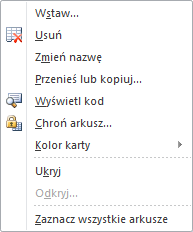
- W wyświetlonym okienku przenoszenia lub kopiowania wybierz arkusz, który ma znaleźć się za przenoszonym lub kopiowanym arkuszem (określ tu odpowiednią kolejność arkuszy).
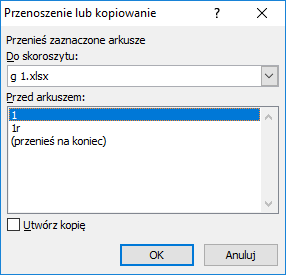
- Jeżeli chcesz, by dany arkusz został skopiowany, zaznacz kwadracik przy polu Utwórz kopię.
- Po zaznaczeniu odpowiedniej konfiguracji zatwierdź wybór przyciskiem OK.
Innym sposobem, by uzyskać pożądaną konfigurację arkuszy w swoim skoroszycie, jest przeciągnięcie wybranego skoroszytu lub grupy skoroszytów wzdłuż rządu kart arkuszy.
Pamiętaj, że w efekcie kopiowania danego arkusza zostaje w skoroszycie utworzony jego duplikat. Można to szybko zauważyć po nazwie: przykładowo pierwsza utworzona kopia arkusza Arkusz1 będzie nosiła nazwę Arkusz1 (2).
